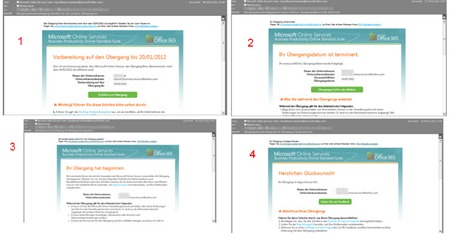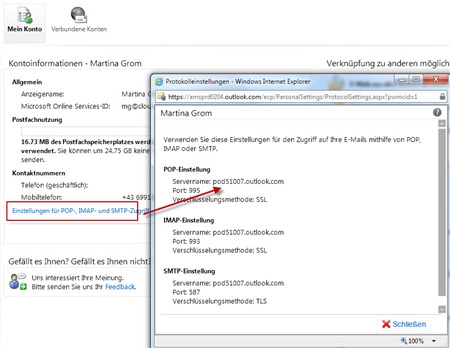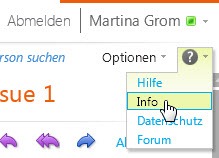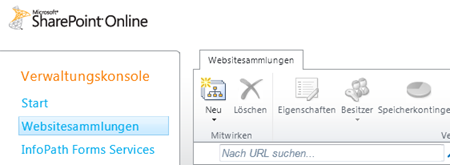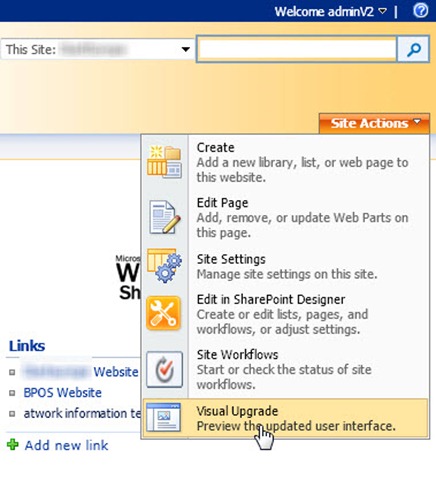Office 365 Transition Einmaleins
Kunden, die bereits BPOS (Business Productivity Online Suite) im Einsatz hatten werden seit einigen Monaten von Microsoft auf Office 365 umgestellt. Diese Transition wirft immer wieder Fragen auf, deshalb beschreibe ich an dieser Stelle, was getan wird und was genau aus Kunden- oder Partnersicht bei der Umstellung getan werden soll und beachtet werden muss.
Zunächst einmal: niemand muss sich vor der Transition fürchten! Die Planung von Microsoft ist gut, die Benachrichtigungen aus meiner Sicht ausreichend. Die Migration läuft bei allen extrem reibungslos ab, viele Benutzer können es gar nicht erwarten, dass alles umgestellt ist, andere wollen gar nicht migrieren, weil sie mit BPOS bereits extrem zufrieden sind. Bei keinem Einzigen der von mir begleiteten Transitionen kam es zu einem Datenverlust oder sonstigem. Ganz klar muss man sagen, dass Microsoft hier einen sehr sehr guten Job macht – jeder, der schon mal “was auch immer” migriert hat, weiß das.
Die Benachrichtigungen
Die erste Mail erinnert zunächst einmal an notwendige Vorbereitungsschritte und gibt Auskunft über eine nach diesem Datum stattfindende Transition. Zwischen dieser E-Mail und der tatsächlichen Durchführung liegt genug Zeit – rund 4-6 Wochen, bis es dann tatsächlich soweit ist. In der darauf folgenden zweiten Benachrichtigung erhalten Sie die Info zum tatsächlichen Übergangsdatum. Die dritte Mail sagt Ihnen, dass der Übergang begonnen hat, in der vierten Nachricht erhalten Sie dann die Info, dass der Übergang durchgeführt wurde. Diese Benachrichtigungen erhält der Rechnungsadministrator und auch jede andere als Administrator eingetragene Person. Der Partner of Record erhält diese Infos übrigens ebenfalls und kann beim Übergang unterstützen.
Zeitplan für die Vorbereitung und nötige ToDo’s
Microsoft stellt hier eine sehr detaillierte Liste der nötigen Tätigkeiten zur Verfügung, wo Sie alles durchlesen können. Die drei wichtigsten Punkte für eine reibungslose Umstellung sind:
- Alle Benutzer müssen einmalig Ihr BPOS-Kennwort ändern, damit ist es diesem User dann möglich, sich gleich im Office 365 Portal anzumelden (freilich noch ohne Mailbox).
- Auf den Clientcomputern wird einmal das Office 365 Desktop-Setup durchgeführt. Dieses finden Sie im Office 365 Portal unter Downloads.
- Im DNS der jeweiligen Domain muss ein autodiscover-Eintrag gesetzt werden, damit ist sichergestellt, dass sich Outlook 2007 und Outlook 2010 korrekt zum neuen Mailserver verbinden können. Hinweis an alle DNS Experten: es ist kein weiterer Eintrag als TXT oder MX Eintrag nötig – das Routing nach dem Übergang wird von FOPE durchgeführt. Der autodiscover Eintrag:
autodiscover CNAME autodiscover.outlook.com - Nicht extra als wichtig gelistet, aber trotzdem: Outlook 2003 wird nur mehr als POP3 / IMAP Client unterstützt, es wäre hier also jetzt eine wirklich sehr gute Gelegenheit, dem mittlerweile 10 Jahre alten E-Mail Client Lebewohl zu sagen und auf Outlook 2010 umzusteigen.
Die Punkte 1 und 2 können Sie jederzeit nach der ersten Benachrichtigung erledigen.
Den Punkt drei würde ich so spät als möglich erledigen, d.h. am besten am Mittwoch VOR dem definierten Übergangsdatum.
Zeitplan der Transition
Am Tag des Beginns des Übergangs erhalten Sie die Nachricht, dass der Übergang begonnen hat. Zu diesem Zeitpunkt wird das BPOS Admin Portal gesperrt, Sie können keine Kennwortänderungen mehr durchführen. Dies ist typischerweise am Donnerstag späterer Nachmittag (etwa zwischen 16:00 und 20:00 Uhr).
Alle Benutzer können in dieser Zeit ganz normal weiter arbeiten.
Der Datenmove beginnt Freitags, am späteren Nachmittag / frühen Abend. SharePoint Portale sind in dieser Zeit Read Only.
Je nachdem, wie lange der Mailbox Move und die Umstellung der SharePoint Portale dauert, erhalten Sie zwischen Samstag Mittag und Sonntag Mittag die Benachrichtigung, dass der Übergang abgeschlossen ist. Ab diesem Zeitpunkt können sich alle Benutzer direkt am Office 365 Portal anmelden und dort in die Outlook Web App einsteigen. Outlook hat sich neu konfiguriert, Sie müssen hier einmal Ihre Anmeldedaten eingeben und diese speichern.
Nach der Transition
Gehen Sie hierzu noch einmal die Prüfliste für Administratoren durch. Mobile Devices müssen nach der Transition neu mit dem Server verbunden werden. Hierzu ist es ausreichend, den Servernamen Ihres konfigurierten Exchange Kontos auf m.outlook.com zu ändern. Das Device findet damit den korrekten Servernamen und trägt diesen ein. Sollte dies nicht der Fall sein, hilft folgender Workaround: Bei Outlook Web App anmelden und hier auf Optionen / alle Optionen klicken. Hinter dem Link zu POP3 Einstellungen finden Sie den Servernamen, der als Exchange Active Sync Endpoint fungiert.
Sollte Ihr mobiles Device hartnäckig sein und sich immer noch nicht verbinden, probieren Sie bitte folgendes aus. Kehren Sie zurück zur Outlook Web App Startseite. Klicken Sie dort auf das Fragezeichen und dort auf Info.
Im darauf folgenden Fenster sehen Sie in der Zeile Hostname, welchen Server Sie eintragen können.
Blackberry Services sind ja bei Office 365 nun durch RIM selbst verwaltet und erfreulicherweise auch in der BES Version kostenlos (bis auf die Carriergebühren). Nach der Transition von BPOS auf Office 365 müssen Sie die Blackberry Geräte neu für BES einrichten, wie, können Sie hier nachlesen.
Die SendAs Permissions und Dirctory Sync muss neu gesetzt werden, eine gute Gelegenheit auf Dirsync 64 bit umzusteigen.
Tipps und Tricks rund um die Transition
Hier das aus meiner Sicht am häufigsten auftretende Problem rund um die Transition:
Vergessen Sie nicht, auch das Kennwort des BPOS Administrators zu ändern! dieser hat das Login admin@mydomain.emea.microsoftonline.com. Sollten Sie es dennoch vergessen haben gibt es zwei Lösungen: Falls ein delegierter Administrator bei Ihrem Konto hinterlegt ist, kann dieser die Kennwörter ändern. Falls das nicht so ist, müssen Sie einen Service Request öffnen, das Kennwort wird dann von Microsoft zurück gesetzt. Das kann etwas dauern, bis das erledigt ist.
Wo ist mein SharePoint?
Ihre SharePoint Daten werden ebenfalls mitmigriert, jedoch nicht automatisch in die neue Teamsite. Aus diesem Grund kann schnell einmal etwas Verwirrung entstehen. Ihre neuen SharePoint URLs finden Sie in der SharePoint Websitesammlungsverwaltung.
Look & Feel ist nach wie vor SharePoint 2007. Führen Sie am Besten gleich ein visuelles Upgrade durch. Dieses finden Sie direkt auf der SharePoint Site unter den Websiteeinstellungen.
Zusammenfassung
- Kennwortänderung (auch vom Administratoraccount)
- autodiscover Eintrag setzen
- Mobile Geräte auf neuen Servernamen verbinden
- Am Montag Zeit haben
Viel Erfolg bei der Transition! Sollten Sie Fragen haben, bitte einfach ein Kommentar hinterlassen!